في السابق ، استخدمنا الرموز التعبيرية عند إرسال الرسائل النصية في برامج المراسلة ، ولكن في هذه الأيام أصبح من الشائع جدًا استخدامها لإضفاء الإثارة على الصور. وبالتالي ، تصبح الصور لافتة للنظر وتكتسب جوًا أصليًا. علاوة على ذلك ، فإن الرموز التعبيرية لها استخدامات عملية إلى جانب الجماليات - يمكنك إخفاء شيء يشتت الانتباه في صورتك أو حتى إنشاء ميمي مضحك. اقرأ دليلي المفصل حول كيفية إضافة رموز تعبيرية إلى الصور بثلاث طرق بسيطة يمكن للجميع تكرارها.
يعتقد الكثير من الناس أن إضافة الرموز التعبيرية ممكنة فقط بتنسيق تطبيقات تحرير الصور لنظام Androidو iPhone. في الواقع ، تحتوي جميع أجهزة macOS على تطبيق Photos القياسي بميزات markup. باستخدامهم ، يمكنك بسهولة إضافة رمز تعبيري ووضعه في المنطقة المرغوبة.

اذهب إلى الصور على جهاز iPhone أو iPad ، حدد الصورة التي تريد إضافة رمز تعبيري إليها ، ثم انقر فوق يحرر في الزاوية العلوية اليمنى من الشاشة. في النافذة التي تفتح ، ابحث عن الزر الذي يشبه رأس القلم. هذا سوف يأخذك إلىMarkup شريط الأدوات.
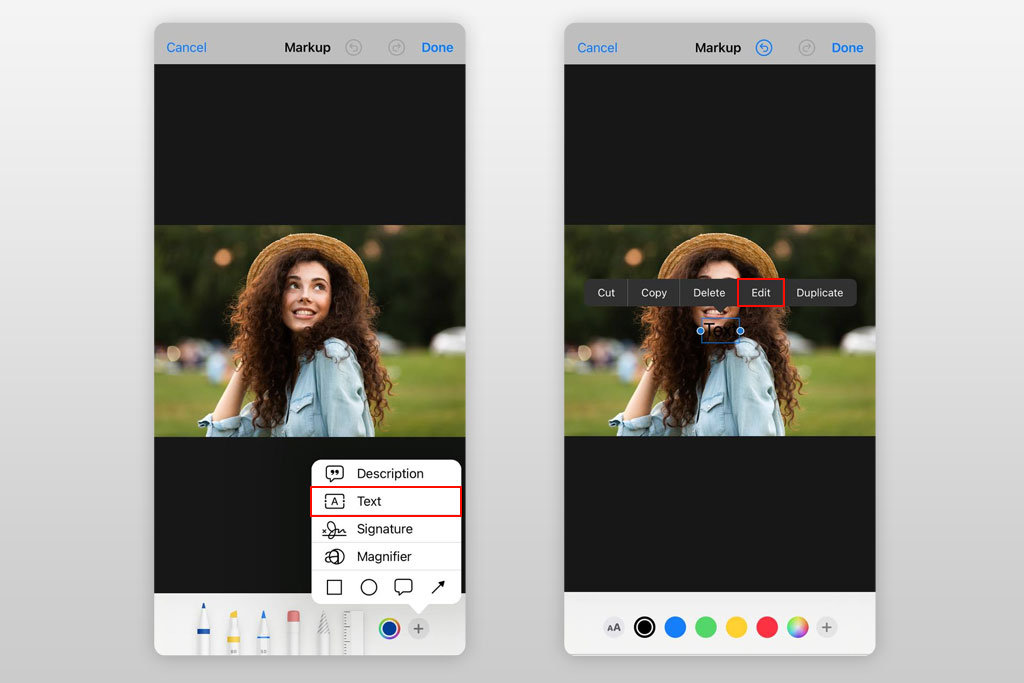
أعثر على رمز زائد في الجزء السفلي واضغط عليه. ستظهر قائمة منبثقة تقدم 4 وظائف. عليك أن تختارنص لإضافة رمز تعبيري إلى الصورة.
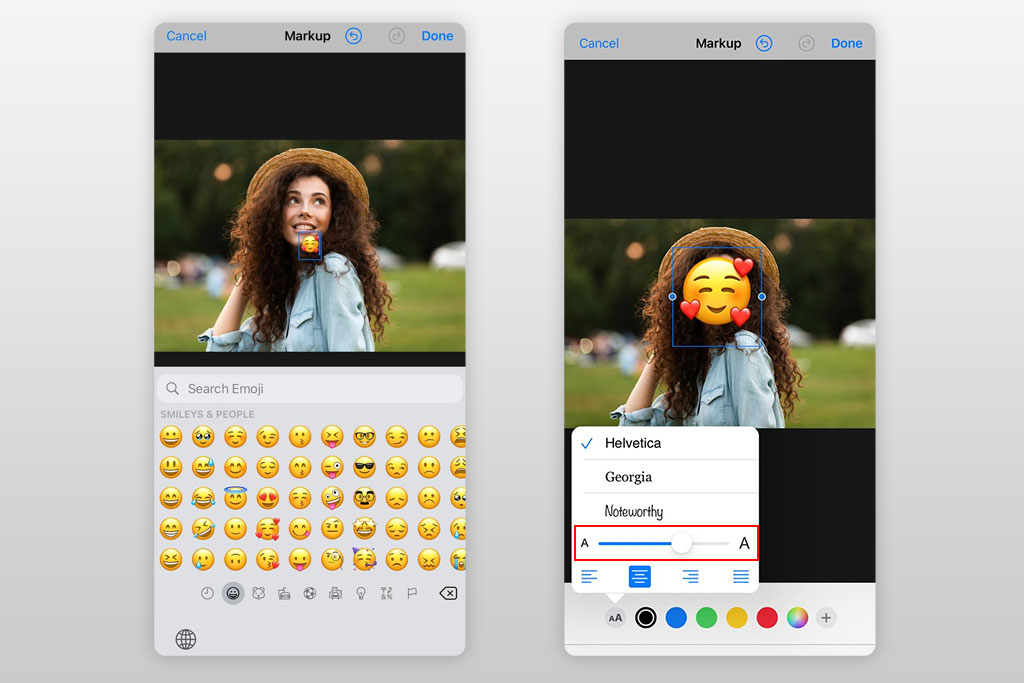
في قسم الرموز التعبيرية ، حدد الملصق المطلوب. اضغط علىرمز النص (يبدو أنه حرف كبير وصغير A) لتغيير الخط أو الحجم أو النمط. من خلال زيادة الخط ، فإنك تجعل الرموز التعبيرية أكبر.
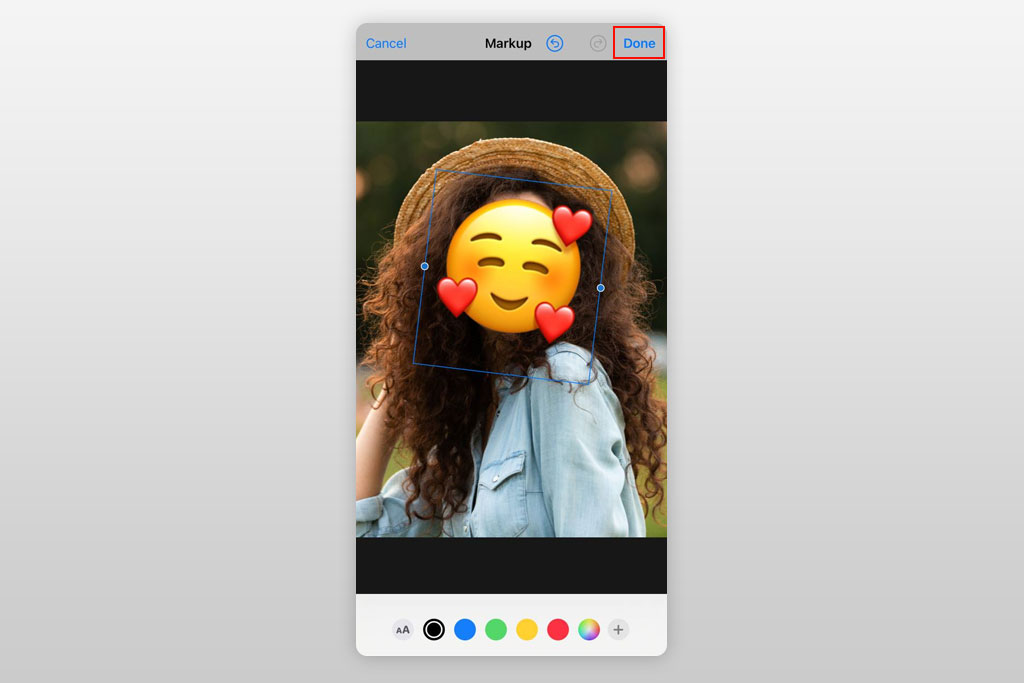
يمكنك تدوير رمز تعبيري كما تريد ثم النقر فوق "يحفظ "في الجزء العلوي من الشاشة. هاهو! أنت الآن تعرف كيفية إضافة الرموز التعبيرية إلى الصورة للحصول على نتيجة رائعة.
إذا كنت مضغوطًا للوقت للقيام بذلك بنفسك ، فقم بإسناد هذه المهمة إلى المتخصصين. لن يضيف خبراؤنا الرموز التعبيرية إلى الصور فحسب ، بل سيحسنونها أيضًا ، ويحلوا محل الخلفية ، ويضيفون تأثيرًا مذهلاً. علاوة على ذلك ، فإن وقت الاستجابة سريع والسعر معتدل.
Adobe Photoshop Express هي واحدة من أكثر تطبيقات تحرير الصور المجانية الشعبية وهذا لسبب ما. لديها أكثر من 100 مليون مستخدم منتظم ، وهو ما يتجاوز بكثير التطبيقات المماثلة. جلبت آخر التحديثات العديد من التحسينات ، بما في ذلك الملصقات.
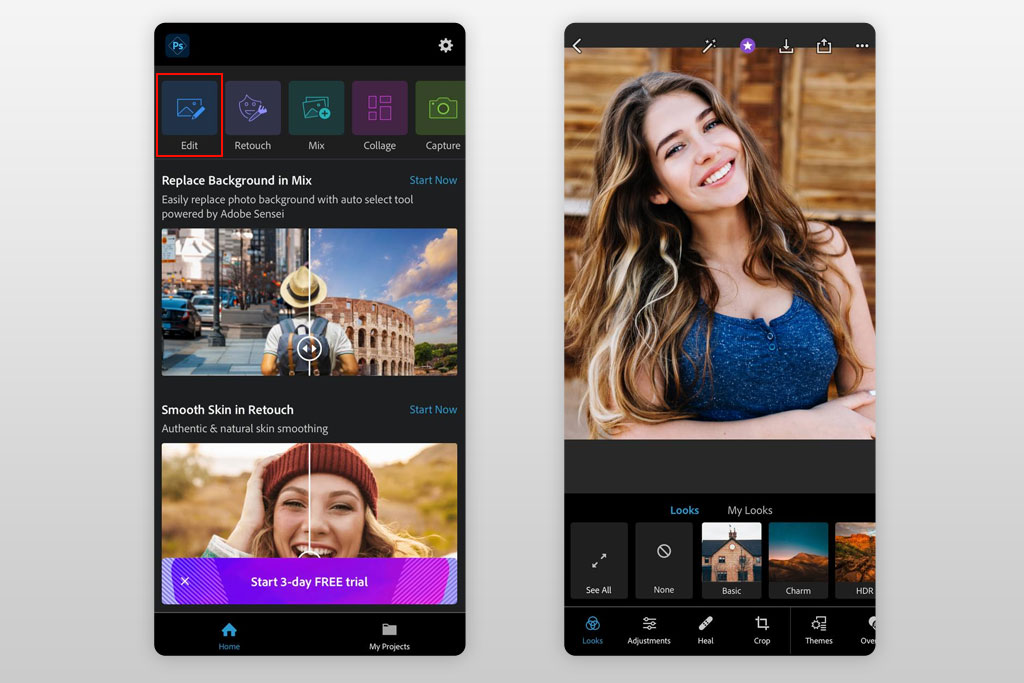
فتح Adobe Photoshop Express وتسجيل الدخول. يمكنك إدخال معرف Adobe الخاص بك إذا كان لديك واحد. خلاف ذلك ، قم بتسجيل الدخول باستخدام حساب Google أو Facebook الخاص بك.
بمجرد تسجيل الدخول ، قم بتوفير الأذونات اللازمة. الآن سترى صورك. اختر الشخص الذي تريد العمل معه. قبل ذلك ، يمكنك ضبط لون الخلفية من خلال تجربة ميزة التحديد التلقائي لـ Adobe Sensei.
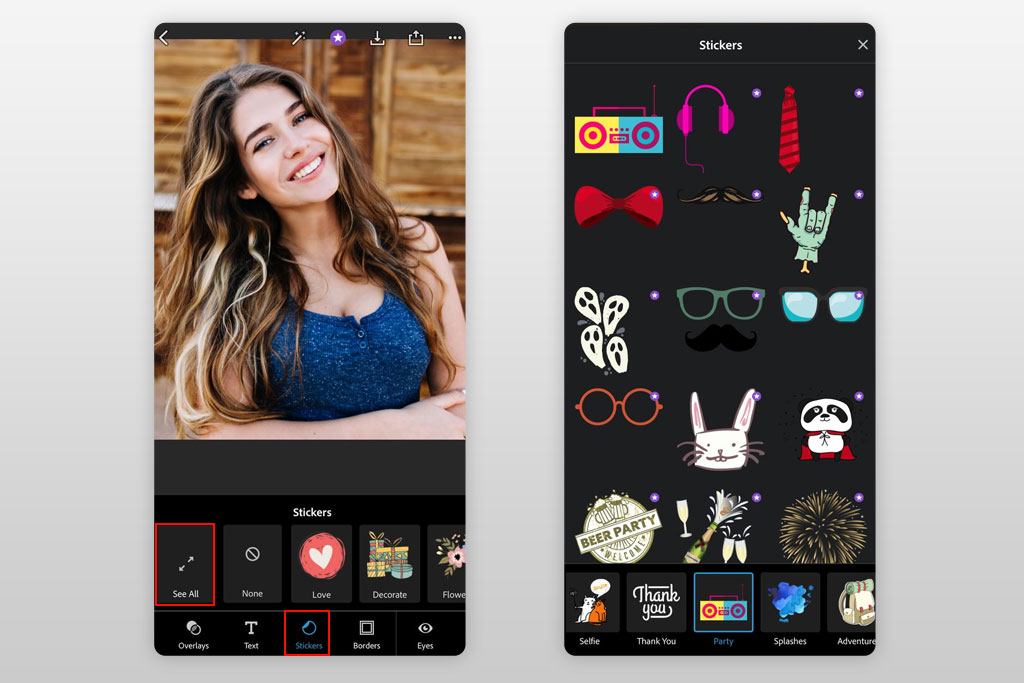
أعثر على قائمة الملصقات في الجزء السفلي من الشاشة - تبدو وكأنها دائرة. ستظهر العديد من الفلاتر والتصحيحات التي يمكنك تطبيقها على صورك على الفور. هنا يمكنك أيضًا إضافة نص إلى الصورة. في الجزء العلوي من هذه اللوحة ، ستجد قسم الملصقات ، مقسمًا إلى فئات لراحتك ، مثلزهور وتزيين وحزب، حفلة ومفامرة ، إلخ.
اختر الشخص الذي تريده وانتظر قليلاً حتى يتم تحميل جميع العناصر. اسحب حول الشاشة حتى تجد الملصق المناسب. قبل إضافة الرموز التعبيرية إلى الصور ، يمكنك أيضًا النقر فوق اظهار الكل لفحص جميع الملصقات.
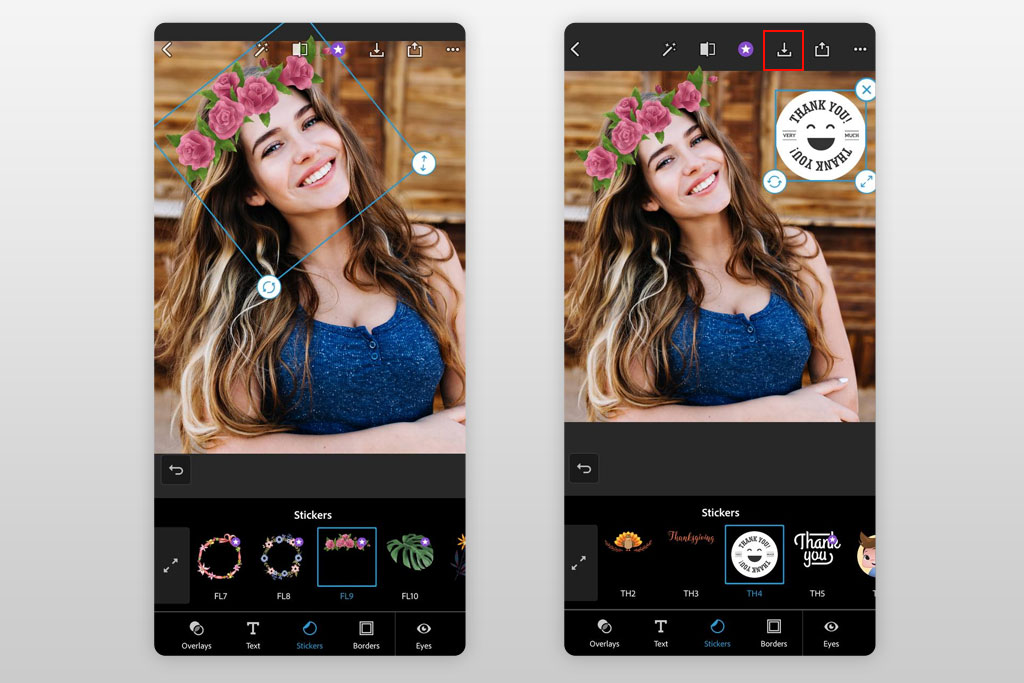
اختر الملصق وانقر لإضافته. اسحب أركانها بأصابعك لتقليلها أو تكبيرها بهذه الطريقة. في الزاوية اليسرى السفلية من الملصق ، سترى دائرة تستخدم للتدوير. في الزاوية اليمنى السفلية من الملصق يمكنك رؤية ملفX لحذف ملصق. باستخدام هذه الإعدادات ، لا يمكنك فقط منح صورتك مزاجًا مرحًا ولكن أيضًا إنشاء صورة ميم. بعد إضافة رمز تعبيري إلى الصورة وتعديل مظهرها ، احفظ مشروعك.
الطريقة الثالثة لكيفية وضع الرموز التعبيرية على الصور سهلة للغاية - استخدم Instagram الخاص بك! عند إنشاء قصص أو بكرات ، يمكنك إضافة الملصقات التي تعجبك. قدم المطورون عددًا لا يصدق من الزخارف وقاموا بتحديثها بشكل متكرر للبقاء في الاتجاه وتمكين مستخدميهم من ذلك لديك Instagram ناجح. مع هذه الملصقات ، يمكنك أن تدرك أفكار إبداعية لصور Instagram لمنح صورك مزاجًا خاصًا.
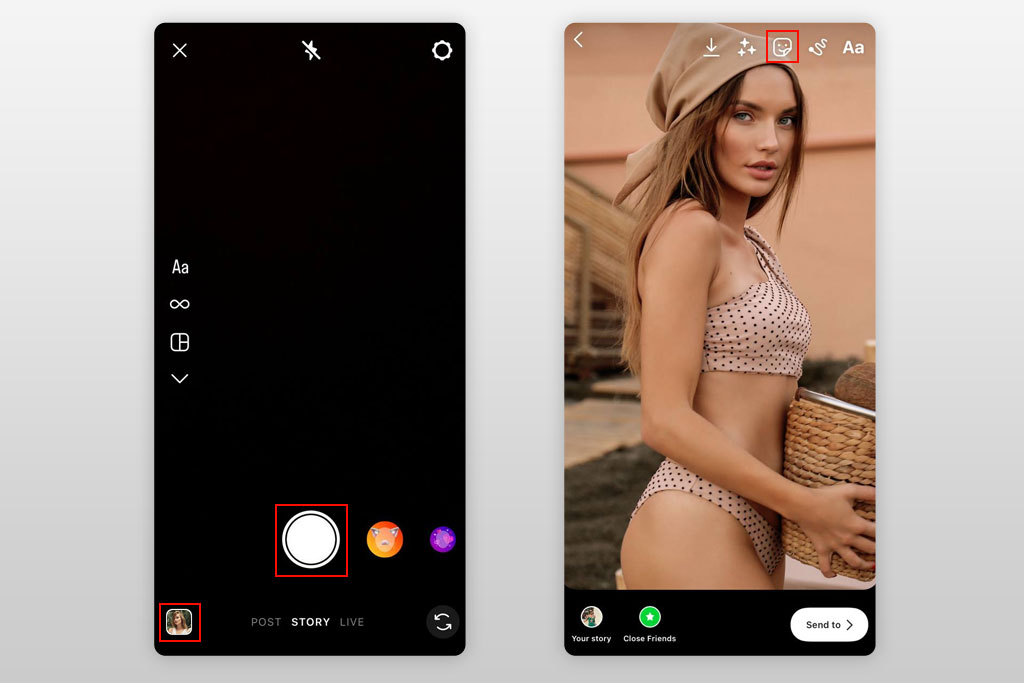
أولا ، تحتاج إلى ذلك بشكل صحيح تحرير صور Instagram وافتح التطبيق.انقر فوق قصتك في الزاوية اليسرى العلوية من الخلاصة. لالتقاط صورة جديدة ، فقط اضغط على دائرة بيضاء كبيرة . إذا كنت تريد استخدام ملف موجود ، فابحث عن ملف مربع في أسفل اليسار وانقر. هناك سترى الصور من معرض الصور الخاص بك. يمكن أيضًا إضافة الملصقات في قسم Boomerang من خلال النقر عليها.
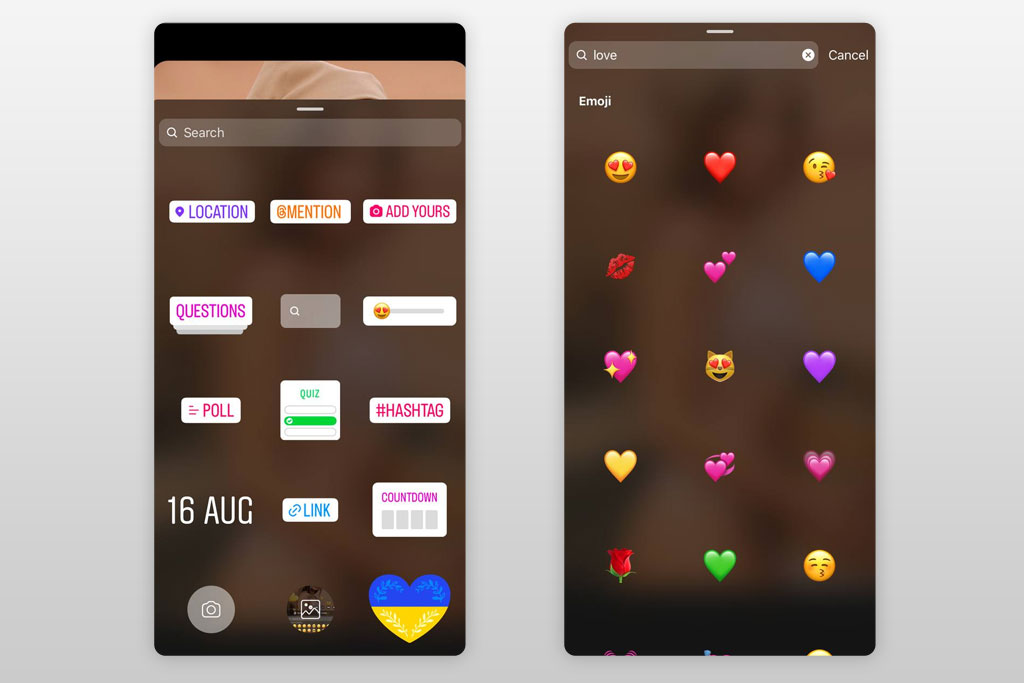
عندما تلتقط صورة ، سترى ملف رمز وجه مبتسم مربع في أعلى اليمين ركن. من خلال النقر عليه ، يمكنك رؤية جميع الملصقات والرموز التعبيرية المتاحة للإضافة. إنها عناصر رسومية مصممة لتجميل المحتوى المرئي الخاص بك. إذا كنت تبحث تحديدًا عن الرموز التعبيرية ، فانتقل لأسفل.
يمكنك اختيار إحدى الملصقات المقترحة أو البحث عن ملصق معين عن طريق كتابة الكلمات الرئيسية. ومع ذلك ، إذا كان هذا التنوع الغني لا يرضيك ، فحاول إنشاء حزم الملصقات الخاصة بك أو شراء حزم جاهزة. تم إنشاؤها من قبل البعض مصوري إنستغرام والمشاهير. في الوقت الحاضر ، تنشئ العلامات التجارية حزم ملصقات للترويج لأعمالها وزيادة المبيعات. كما يمكنك أن ترى إمكانيات Instagram من حيث اختيار الملصقات والرموز لا حدود لها تقريبًا.
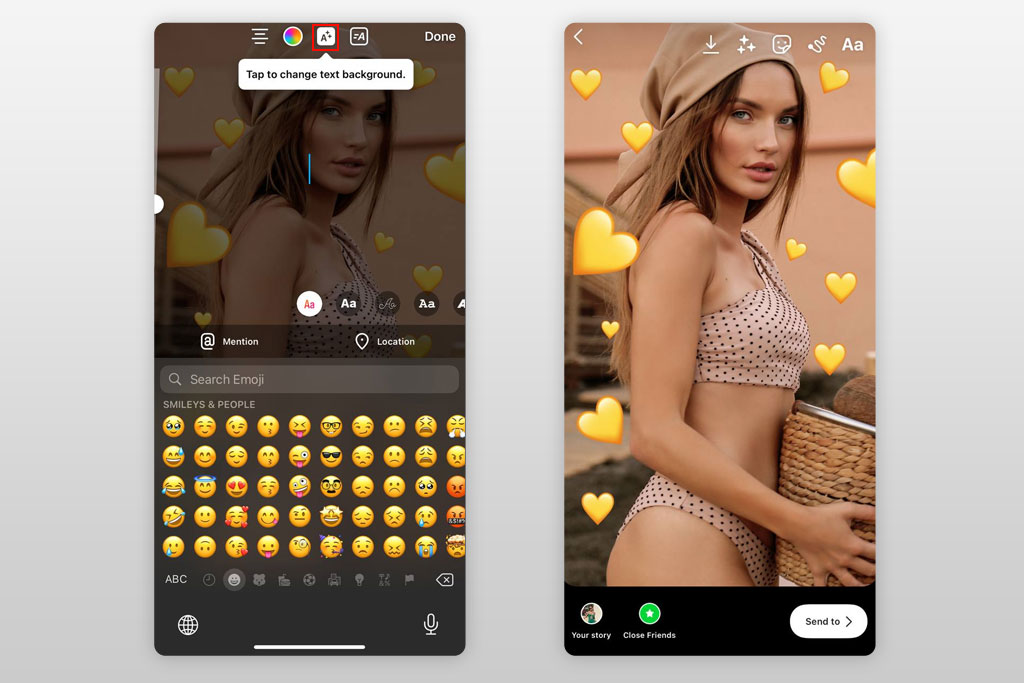
انقر فوق ما تريد لإضافة رموز تعبيرية إلى الصور. اسحب الملصق حول الصورة وقم بالتكبير والتصغير بأصابعك لمنحها المظهر المطلوب. من خلال ترتيب الرموز التعبيرية بكفاءة ، لا يمكنك فقط تزيين صورتك ولكن أيضًا تحسين تكوينها والتأكيد على صورتك. يطرح Instagram.
يمكن أيضًا إضافة Emoji باستخدام أداة النص. أضف المبلغ المطلوب والصورة جاهزة. عند الانتهاء من تحرير الصورة ، انقر فوق قصتك لنشرها في القصص ، أو تنزيل لنشرها لاحقًا.
استكشف مجموعة ملفات أفضل تطبيقات صانع الملصقات مناسبة لأجهزة iOS و Android. اقرأ عن YouCam Perfect و Sticker Maker - Funny Stickers وخيارات أخرى لاختيار الخيار الذي يناسبك أكثر.
أعطت Apple معظم أجهزتها هذه الميزة افتراضيًا. يسمح لك بتحرير الصور بسرعة ، وإضافة تعليقات ، ورموز تعبيرية ، ونقوش مكتوبة بخط اليد ، وحتى الرسومات التخطيطية لها ، والرسم مباشرة على صورة ، والمزيد.
في شريط القائمة ، ابحث عن الإدخال وانقر. ثم حدد إظهار الرموز التعبيرية والرموز هناك. في القائمة التي تفتح ، ابحث عن الرمز الأنسب لحالتك المزاجية. لإضافة رمز تعبيري إلى الصورة ، انقل المؤشر إلى المكان الذي تريده ، ثم افتح قائمة الإدخال ، وابحث عن الرمز الذي تريد إدراجه ، وانقر فوقه نقرًا مزدوجًا.
نوصي باستخدام PicsArt لإضافة كائنات إلى الصور بطريقة خالية من المشاكل. علاوة على ذلك ، إنها هبة من السماء لأولئك الذين يبحثون عن شيء احترافي لتحرير صورهم. ومع ذلك ، تتطلب هذه الأدوات معرفة ذات صلة وخبرة سابقة ، ولكن إضافة أشياء بها مهمة لا تتطلب تفكيرًا حتى يمكن للمبتدئين إتقانها.
قم بتنزيل وتثبيت تطبيق Bitmoji. قم بتسجيل الدخول وابحث عن القسم Avatar للبدء. كل ما عليك فعله هو مجرد التقاط صورة سيلفي ، وسيقوم التطبيق بالباقي من أجلك. إذا كانت النتيجة لا ترضيك ، فلا تتردد في تعديلها.